Deze nieuwe Apple Watch-functie is nuttiger en belangrijker dan je zou denken
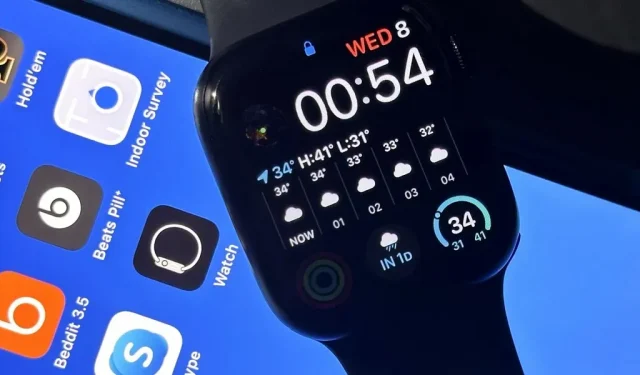
Er is een functie die elke Apple Watch-bezitter zou moeten kennen: het maakt het veel gemakkelijker om door menu’s te navigeren, op kleine pictogrammen te tikken en om te gaan met extensies op een klein scherm.
Een weinig bekende functie geeft je volledige controle over je Apple Watch vanaf het scherm van je iPhone. Het heet Apple Watch Mirroring en is nieuw voor iOS 16 en watchOS 9. Het lijkt misschien een onnodige tool, maar het heeft zeker een praktisch nut waar iedereen van kan profiteren.
Waarom is Apple Watch-mirroring nuttig?
Dit is in de eerste plaats een toegankelijkheidsinstelling die is ontworpen voor mensen met fysieke, motorische en visuele beperkingen die het voor hen moeilijk maken om met de kleine elementen en knoppen van de Apple Watch om te gaan. Maar dat is nog niet alles. Hier zijn enkele voorbeelden waarbij Apple Watch Mirroring van pas kan komen voor alle soorten gebruikers:
- Wanneer u uw bril op sterkte bent vergeten en de kleine tekst op uw Apple Watch-display niet gemakkelijk kunt zien. Je iPhone kan inzoomen op alles wat het gemakkelijker maakt om te zien.
- Als u uw huidige hartslag wilt controleren zonder naar uw pols te kijken en deze om de paar seconden of minuten op te tillen. Dit kan handig zijn als u op een computer werkt.
- Als u uw trainingsmodus gemakkelijker wilt wijzigen in de Workout-app op Apple Watch. Je kon dit eerder doen in de Watch-app op je iPhone, maar niet in watchOS 9 en iOS 16. Om de een of andere reden zijn deze instellingen nu alleen beschikbaar op de Apple Watch en zijn ze vervelend om te vinden en te bewerken op het kleine scherm.
- Wanneer u de Walkietalkie-app wilt gebruiken om te voicechatten met een Apple Watch-vriend. In sommige situaties kan het handiger zijn om op de spreekknop van je iPhone te drukken.
- Wanneer u een vriend of familielid moet laten zien hoe u iets op zijn Apple Watch moet doen, kunt u het scherm van uw iPhone delen tijdens een FaceTime-gesprek, vervolgens Apple Watch Mirroring activeren en direct laten zien.
- Wanneer u uw Apple Watch wilt gebruiken terwijl deze wordt opgeladen of buiten bereik is.
- Als u een app voor alleen Apple Watch op uw iPhone wilt gebruiken.
- Wanneer u de ondersteunende functies van uw iPhone wilt gebruiken om uw Apple Watch te bedienen, zoals spraakbesturing of schakelaarbediening. Met dit laatste kunt u uw Apple Watch bedienen met bepaalde geluiden, hoofdbewegingen of aangepaste schermgebaren.
Met welke apparaten werkt het?
Apple Watch Mirroring is alleen beschikbaar voor Apple Watch Series 6 en latere modellen met watchOS 9. Het apparaat waarnaar je spiegelt kan elke iPhone met iOS 16 zijn. Deze functie werkt niet met iPadOS of macOS.
Hier zijn alle compatibele apparaten:
- Apple Watch Ultra
- Apple Watch-serie 8
- Apple Watch SE (2e generatie)
- Apple Watch-serie 7
- Apple Watch-serie 6
- iPhone 14, 14 Plus, 14 Pro en 14 Pro Max
- iPhone SE (3e generatie)
- iPhone 13, 13 mini, 13 Pro en 13 Pro Max
- iPhone 12, 12 mini, 12 Pro en 12 Pro Max
- iPhone SE (2e generatie)
- iPhone 11, 11 Pro en 11 Pro Max
- iPhone XS en XS Max
- iPhone xr
- iPhone x
- iPhone 8 en 8Plus
Hoe gebruik je Apple Watch-mirroring?
Dit is niets bijzonders zolang uw Apple Watch is gekoppeld en verbonden met uw iPhone en binnen Bluetooth-bereik. Je moet ook op beide apparaten verbonden zijn met hetzelfde wifi-netwerk.
Om deze functie te activeren, ga je naar Instellingen -> Toegankelijkheid -> Apple Watch Mirroring op je iPhone. Onmiddellijk zie je een modale pop-up die de onderste tweederde van het scherm beslaat en een gespiegelde weergave van je Apple Watch weergeeft.
Omdat het wordt gedownload via AirPlay Mirroring, kan het een paar seconden duren om de mirroring te bekijken.
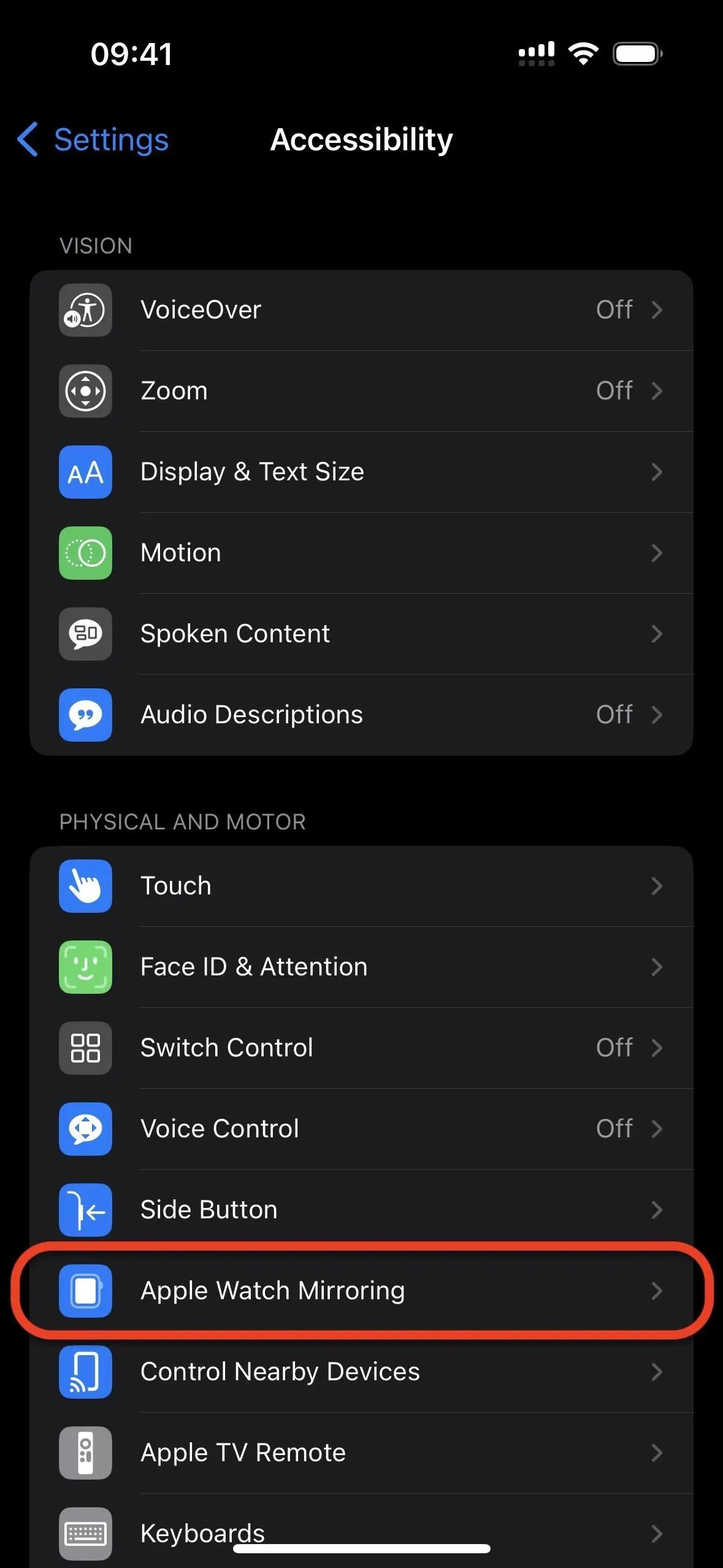
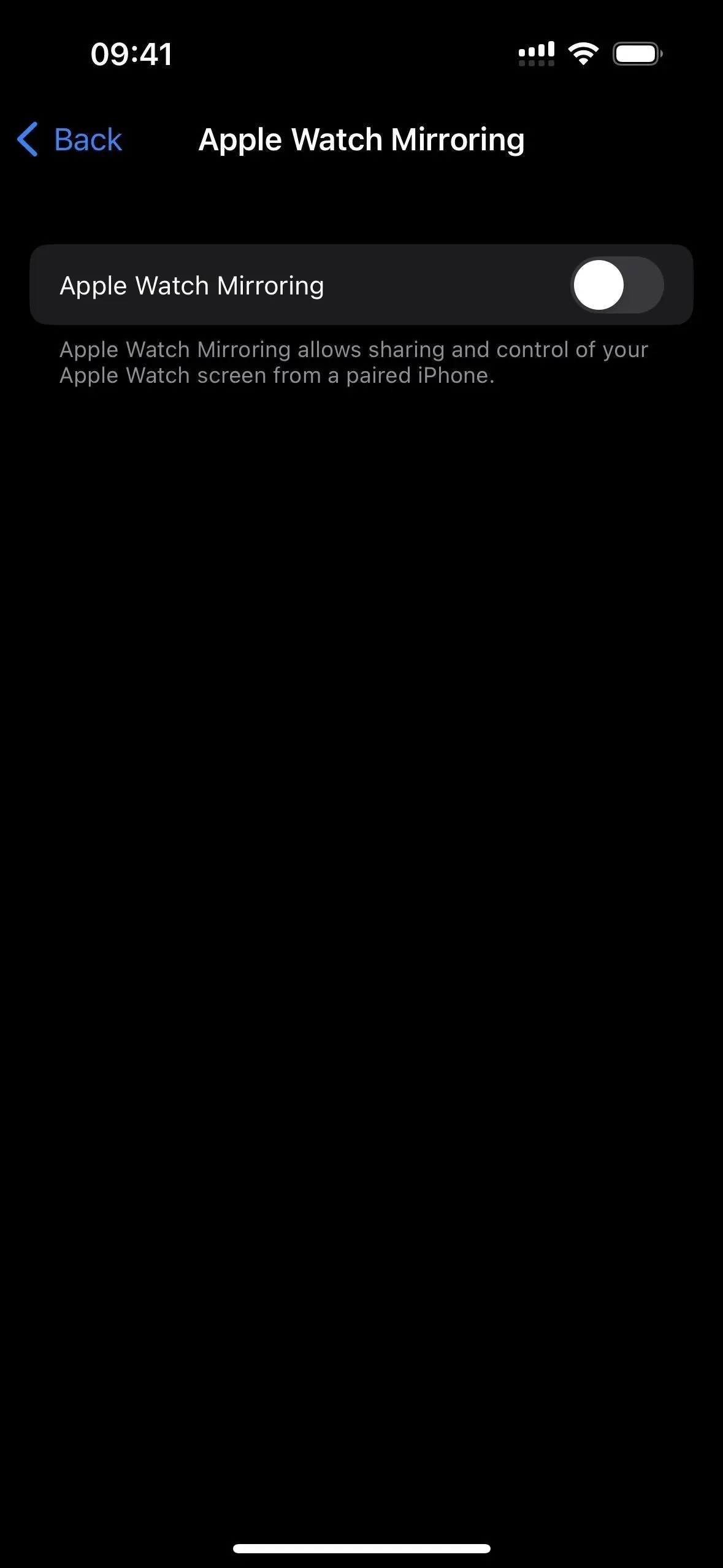
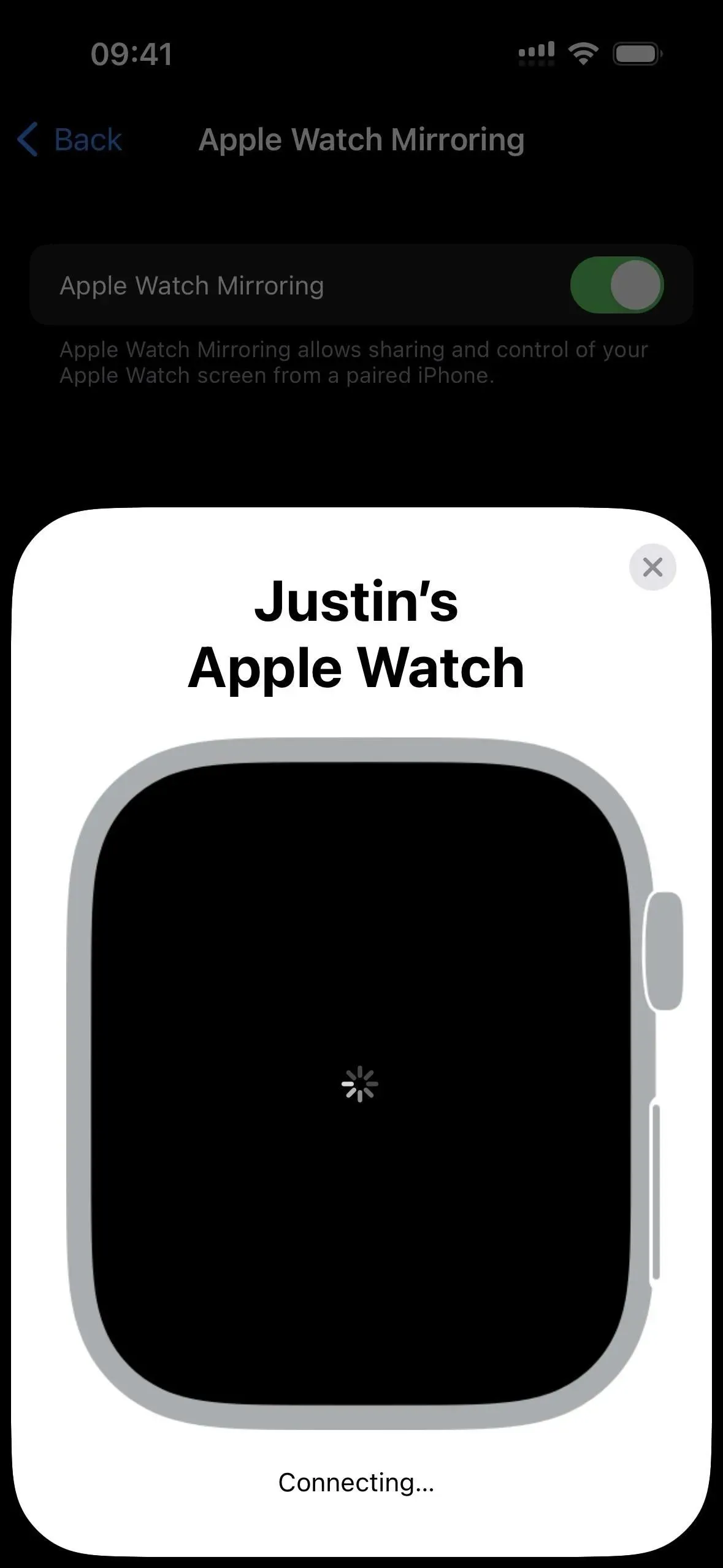
Uw Apple Watch geeft kort de melding ‘Apple Watch Mirroring: delen gestart’ weer en vervolgens ziet u een blauwe rand rond het scherm om aan te geven dat schermspiegeling bezig is.
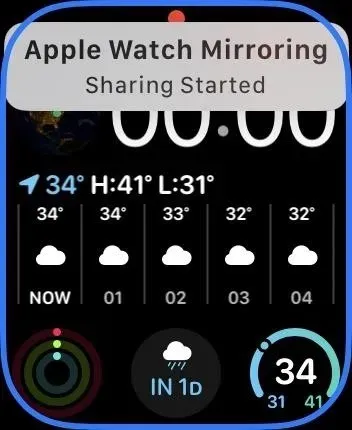
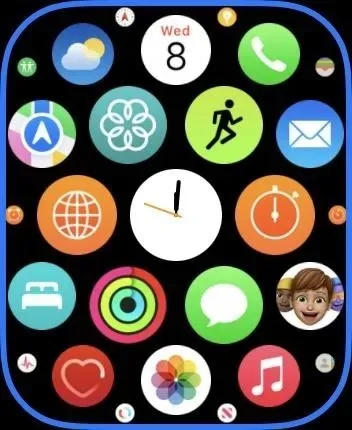
Op je iPhone zie je alles op je Apple Watch. U kunt vervolgens uw iPhone gebruiken om uw Apple Watch te bedienen, met behulp van tik- en veegbewegingen om door menu’s te navigeren, apps te gebruiken en zelfs de Digital Crown en zijknop te gebruiken. U kunt zoals gewoonlijk ook rechtstreeks communiceren met uw Apple Watch.
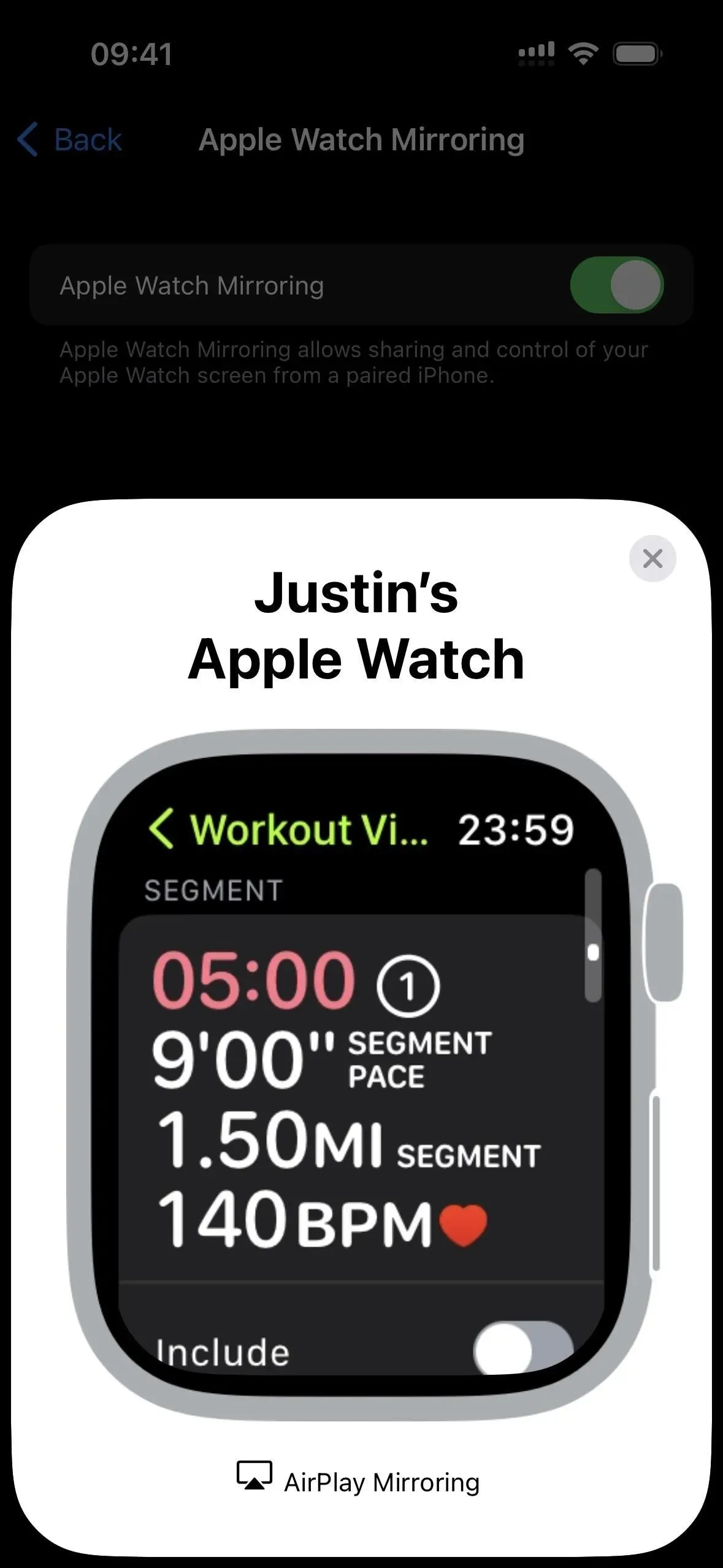
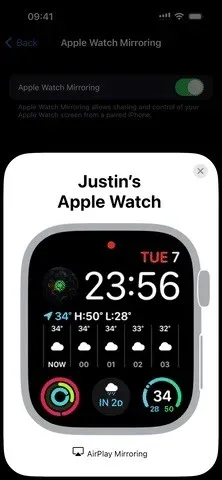
Uw iPhone- en Apple Watch-schermen blijven ingeschakeld tijdens uw mirroring-sessie, dus beide schermen gaan niet naar de slaapstand als Auto-Lock is ingeschakeld of Altijd aan is uitgeschakeld. Als u mirroring ingeschakeld laat, kunnen uw batterijen leeglopen.
Wanneer u klaar bent met schermspiegeling, drukt u op de “X”-knop op de iPhone. Het blauwe vak verdwijnt van uw Apple Watch en u ziet “Mirror Apple Watch: Sharing Completed”.
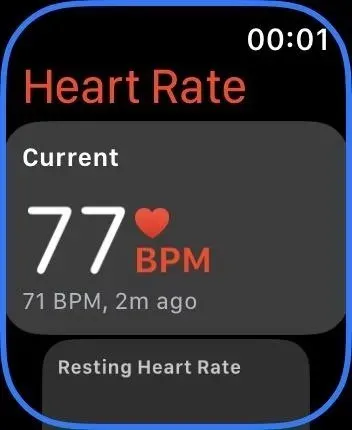
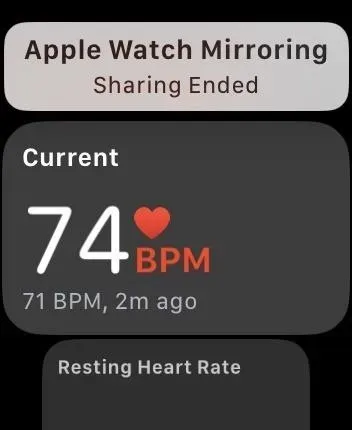
Kun je Apple Watch-mirroring sneller schakelen?
Ja. U kunt naar Instellingen -> Toegankelijkheid -> Snelkoppeling Toegankelijkheid gaan en ervoor zorgen dat Apple Watch Mirroring is aangevinkt. Als dat het enige is dat is aangevinkt, wordt Apple Watch Mirroring geactiveerd wanneer u driemaal op de zij- of startknop klikt. Als er meerdere items zijn geselecteerd, moet u na driemaal klikken “Mirror Apple Watch” in de opties selecteren.
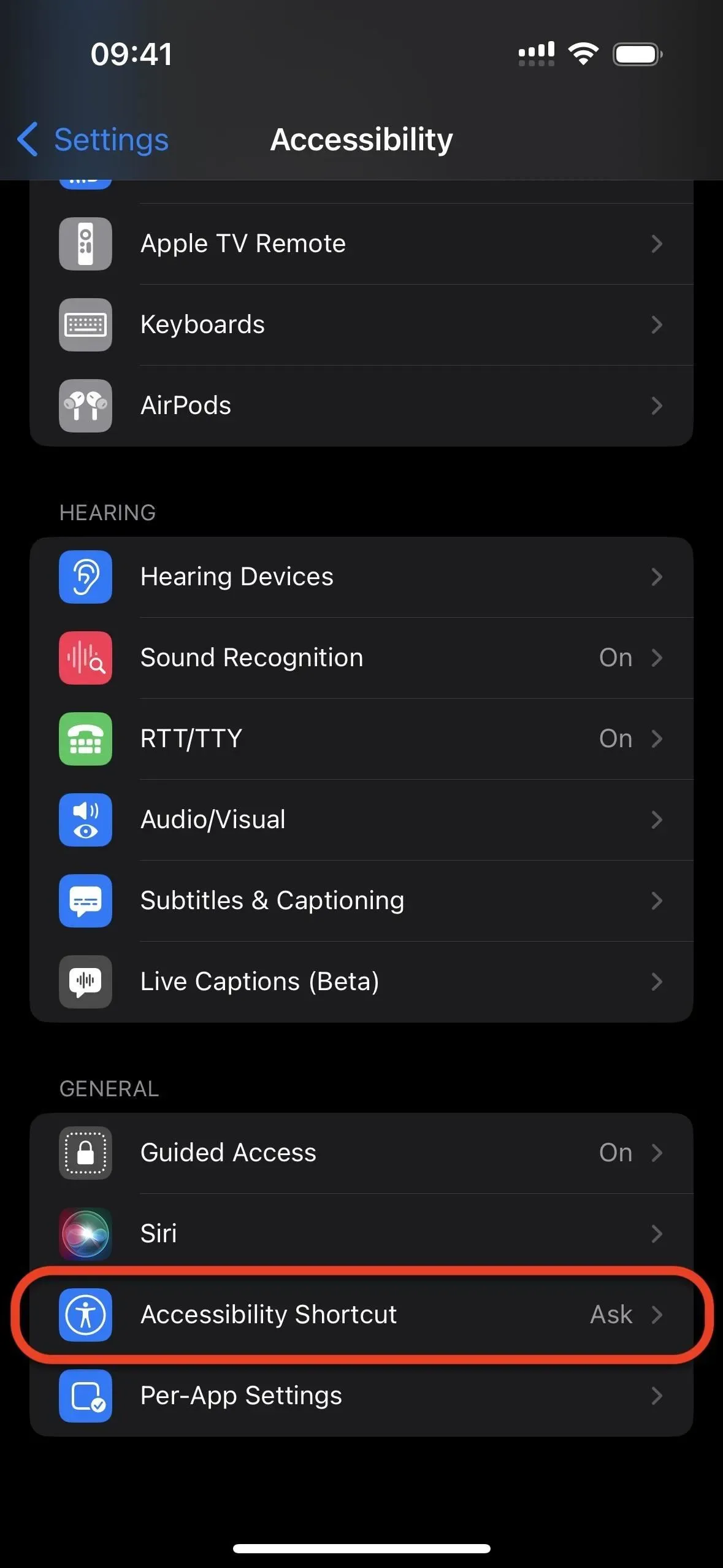
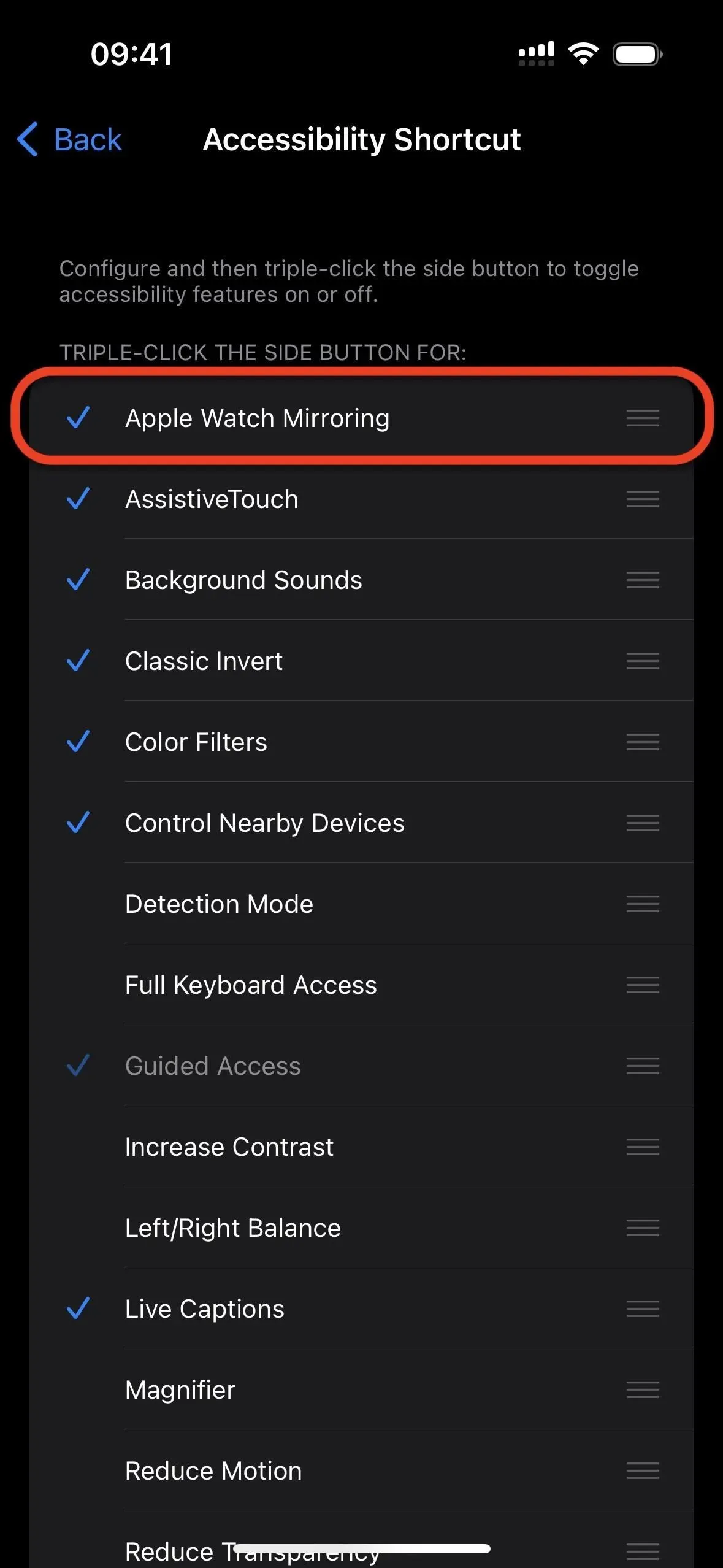
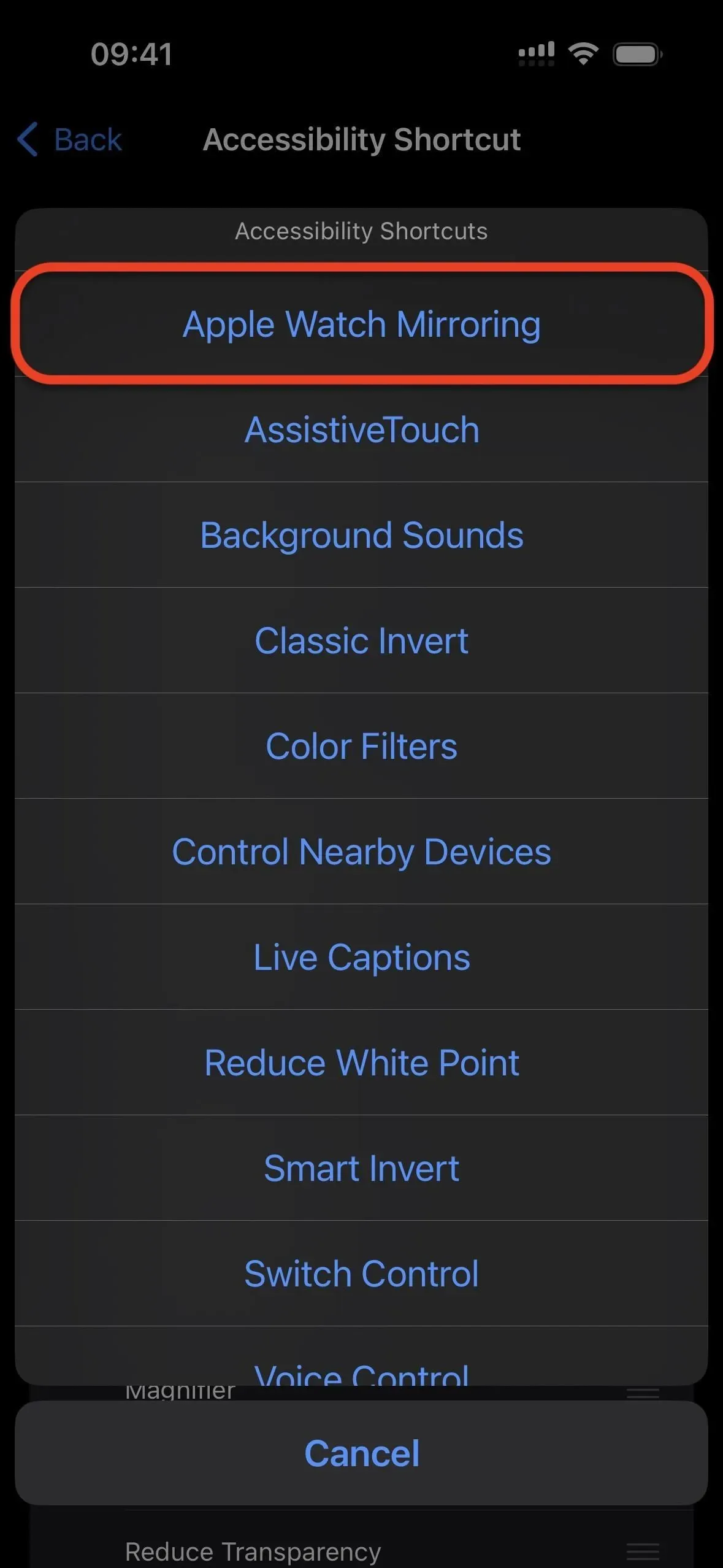
U kunt ook naar Instellingen -> Toegankelijkheid -> Aanraken -> Aanraken gaan, Dubbeltikken of Driemaal tikken selecteren en Apple Watch Mirroring toewijzen aan het gebaar. Telkens wanneer u twee of drie keer op het Apple-logo op de achterkant van uw iPhone drukt, wordt Apple Watch Mirroring geactiveerd.
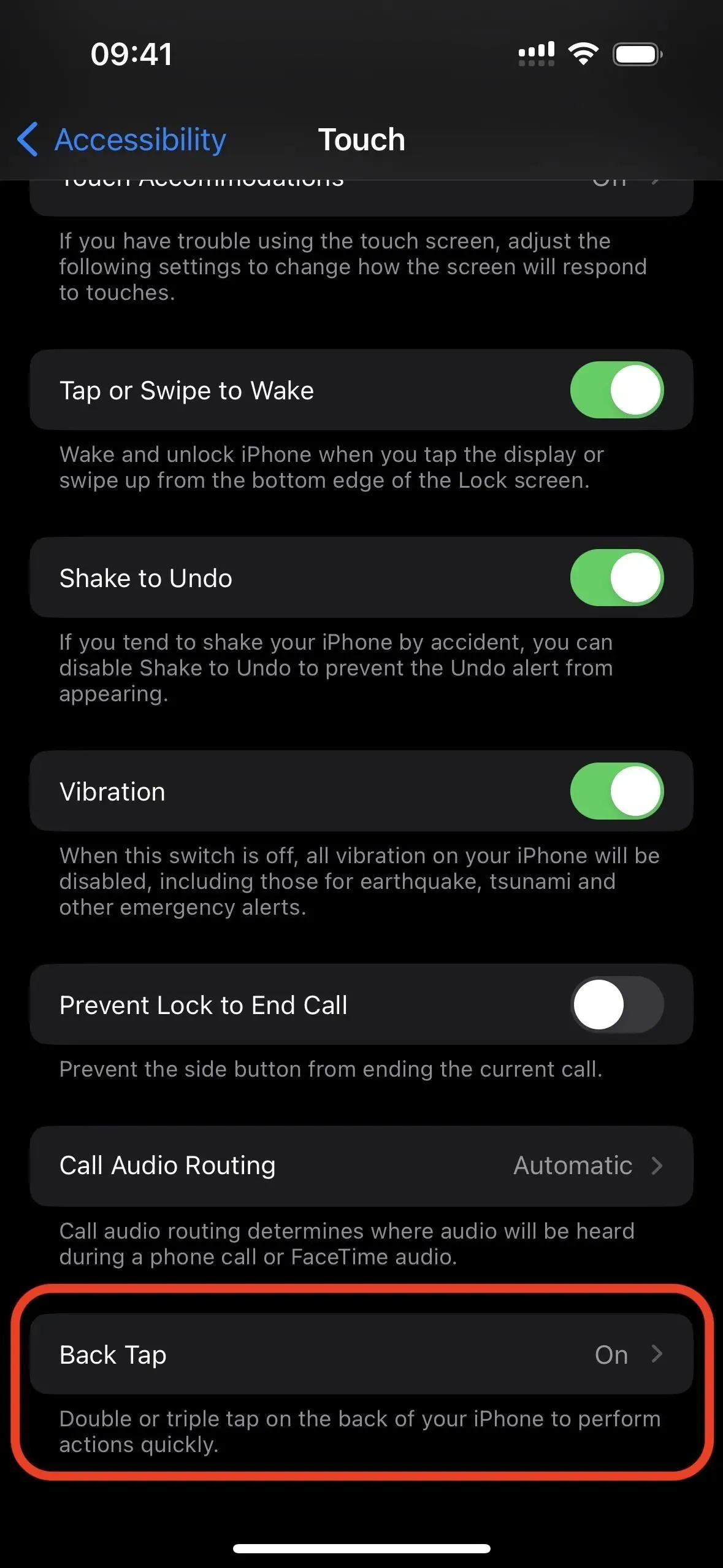
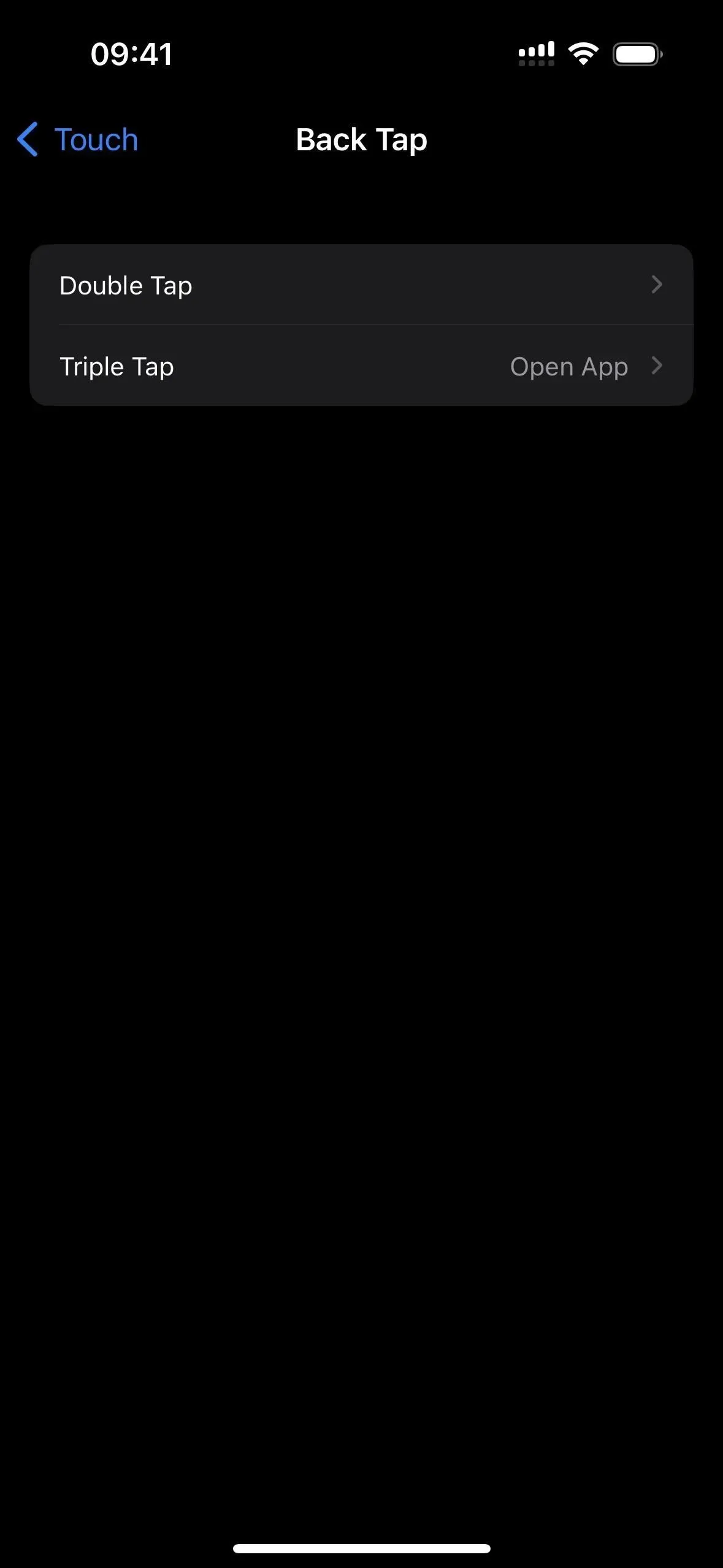
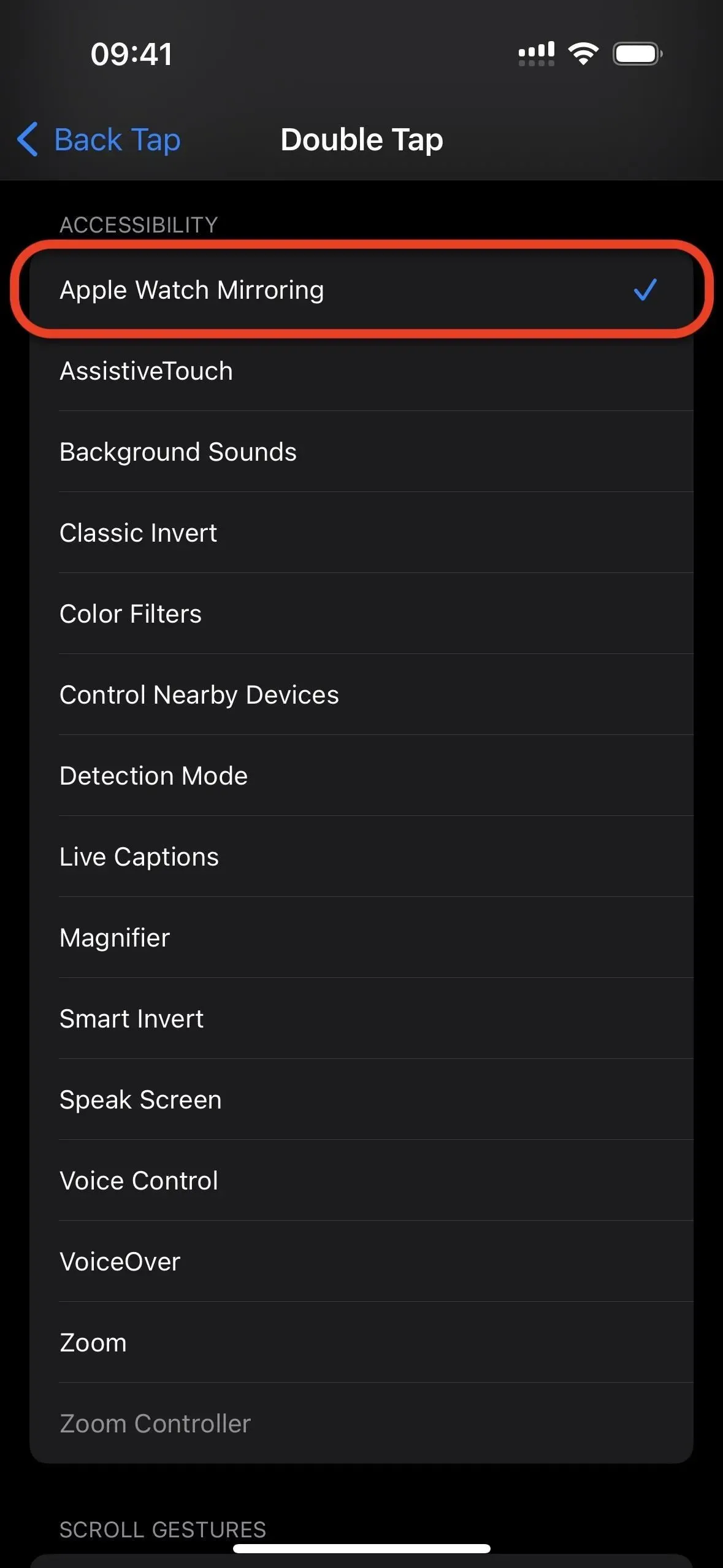
De Shortcuts-app heeft ook een actie genaamd Launch Apple Watch Remote Screen, maar het levert alleen fouten op voor mij en iedereen die ik ken, dus het moet een beetje worden aangepast voordat het bruikbaar is.
Zijn er problemen met Apple Watch-mirroring?
Niet veel, maar die zijn er wel. Naast het hierboven genoemde potentiële batterijverbruik:
Geef een reactie